5 Cara Menghapus Halaman Kosong di Microsoft Word
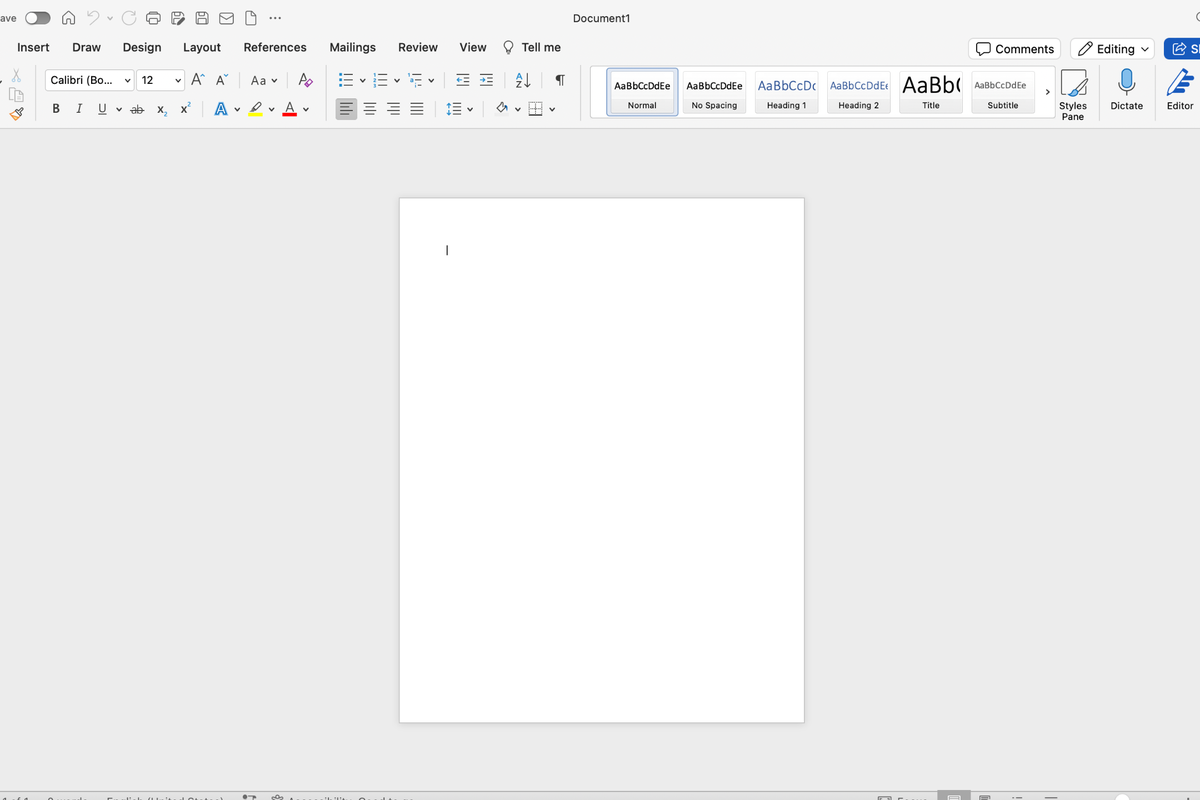
- Pernahkah Anda merasa kesal saat mendapati halaman kosong yang mengganggu di dokumen Microsoft Word? Halaman kosong ini sering kali muncul secara tak terduga, baik karena penekanan tombol yang tidak disengaja atauformat yang kurang tepa.
Selain itu halaman kosong juga biasanya disebabkan oleh elemen tersembunyi seperti paragraf kosong atau page break. Lantas bagaimana cara menghapus halaman kosong di Word dengan mudah? Selengkapnya berikut ini tutorialnya.
Baca juga: Cara Menghilangkan Garis Merah di Microsoft Word
Cara hapus halaman kosong di Word menggunakan tombol 'Backspace'
- Arahkan kursor ke halaman kosong yang ingin dihapus.
- Tekan tombol Backspace sampai halaman kosong hilang.
- Jika halaman kosong berada di bagian akhir dokumen, letakkan kursor di ujung teks terakhir pada halaman sebelumnya.
- Lalu tekan Backspace secara berulang hingga halaman kosong dihapus.
Cara hapus halaman kosong di Word dengan menyorot tanda paragraf
- Aktifkan tanda paragraf dengan menekan CTRL + SHIFT + 8 atau klik ikon paragraf di tab Home.
- Sorot tanda paragraf atau spasi tambahan pada halaman kosong, lalu tekan tombol Delete.
- Jika tanda paragraf tersebut sulit dihapus, pindahkan kursor ke depannya, lalu tekan Backspace.
Cara hapus halaman kosong di Word menggunakan ‘Navigation Pane’
- Klik tab “View” dan centang kotak “Navigation Pane.”
- Pada panel “Navigation Pane”, pilih menu “Pages” untuk melihat semua halaman dokumen dalam bentuk thumbnail.
- Cari thumbnail halaman kosong, klik pada thumbnail tersebut, lalu tekan “Delete.”
- Cara ini sangat efektif untuk menghapus halaman kosong tanpa perlu menggulir dokumen secara manual.
Cara hapus halaman kosong di Word menggunakan “Find and Replace”
- Tekan CTRL + G untuk membuka jendela Find and Replace.
- Di tab Go To, ketik \page di kotak "Enter page number", lalu tekan Enter. Hal ini akan menyorot seluruh isi halaman kosong.
- Tekan Delete untuk menghapus halaman tersebut.
Cara menghapus halaman kosong di Microsoft Word dengan “Section Break”
- Arahkan kursor ke halaman kosong, lalu aktifkan tanda paragraf (CTRL + SHIFT + 8) untuk menemukan tanda section break.
- Letakkan kursor tepat sebelum tanda section break tersebut, lalu tekan “Delete.”
- Langkah ini akan menghapus format pemisah yang menjadi penyebab halaman kosong.
- Pastikan untuk mengecek kembali tata letak dokumen setelah menghapus section break agar tidak mengganggu format lainnya.
Baca juga: Cara Bikin Garis Kop Surat di Word, Pakai Tanda Pagar dan Fitur Shapes
Demikian cara menghapus halaman kosong di Microsoft Word dengan mudah dan cepat. Semoga membantu.
Dapatkan update berita teknologi dan gadget pilihan setiap hari. Mari bergabung di Kanal WhatsApp KompasTekno.
Caranya klik link https://whatsapp.com/channel/0029VaCVYKk89ine5YSjZh1a. Anda harus install aplikasi WhatsApp terlebih dulu di ponsel.
Terkini Lainnya
- Nothing CMF Buds 2 Diam-diam Muncul di Situs Resmi, TWS Murah dengan ANC
- Daftar Operator Seluler yang Menyediakan eSIM di Indonesia
- Spesifikasi Laptop untuk Tes Rekrutmen Bersama BUMN 2025, Penting Diperhatikan
- OpenAI Siapkan Media Sosial Mirip X, Berbasis ChatGPT
- Sidang Antimonopoli Meta: Mark Zuckerberg Bisa Dipaksa Jual Instagram dan WhatsApp
- Telkomsel Rilis Paket Bundling iPhone 16, Rp 50.000 Kuota 58 GB
- Daftar HP yang Mendukung eSIM di Indonesia
- Membawa Inovasi AI Lebih Dekat ke Semua Orang
- Samsung Rilis Galaxy A06 5G Edisi Free Fire, Banyak Aksesori Bikin "Booyah"
- Apakah iPhone XR Masih Layak Beli di Tahun 2025? Begini Penjelasannya
- Apa Itu eSIM? Begini Perbedaannya dengan Kartu SIM Biasa
- Huawei Pastikan Ponsel Lipat Tiga Mate XT Ultimate Rilis di Indonesia
- Harga iPhone 11, 11 Pro, dan iPhone 11 Pro Max Bekas Terbaru, Mulai Rp 5 Jutaan
- AMD Umumkan CPU 2nm Pertama "Venice", Meluncur 2026
- Harga iPhone XR Second Terbaru April 2025, Mulai Rp 4 Jutaan
- Sejarah Baru, Kekayaan Elon Musk Tembus Rp 7 Kuadriliun
- Jadwal Final FIFAe World Cup 2024, Indonesia vs Brasil
- Google Umumkan Gemini 2.0 Flash, AI Lebih Pintar, Cepat, dan Bisa Dialog Lebih Baik
- Timnas Indonesia Lolos Grand Final FIFAe World Cup 2024
- Sinyal Positif Kehadiran iPhone 16 di Indonesia